- Képernyõrögzítõ
- Mac Video Recorder
- Windows videorögzítő
- Mac Audio Recorder
- Windows Audio Recorder
- Webkamera felvevő
- Játékfelvétel
- Találkozó-rögzítő
- Messenger Call Recorder
- Skype felvevő
- Természetesen felvevő
- Bemutató rögzítő
- Chrome-felvevő
- Firefox felvevő
- Képernyőkép a Windows rendszeren
- Képernyő Mac-en
[Fixed] Hogyan rögzíthetem a Facebook oldalak mindkét oldaláról szóló videohívásait
 általa megosztva Valyn Hua / 23. december 2020. 16:00
általa megosztva Valyn Hua / 23. december 2020. 16:00Ha kapcsolatba szeretne lépni a külföldön levő barátokkal, az online hívás jó ötlet. Most már beszélgethetsz a Skype, a Globfone, a FaceTime, a PopTox és számos más ingyenes hívó weboldalakkal, valamint a Facebook Messenger-szel. Íme a Facebook Messenger videohívásaira vonatkozó gyakori kérdések.

Kérdés: 1: A Facebook videohívásokat tart?
Válasz 1: Nincs hivatalos szolgáltatás, amellyel letölthet videohívásokat a Facebookon belül. De élő beszélgetéseket rögzíthet a Facebook Messenger hívásrögzítővel. Ne feledje, hogy egyes hívásrögzítők felvétel közben értesíthetik a hívott személyt.
Kérdés 2: Lehet rögzíteni a videohívásokat?
Válasz 2: Igen. A következő bekezdésekből megtudhatja, hogyan kell rögzíteni a Facebook, a Mac, az iPhone vagy az Android rendszerű videohívásokat. Nincs szükség határidőre vagy technikai háttérre. Titkos és könnyedén rögzíthet videofelvételeket és hanghívásokat.
1. A Facebook videohívások rögzítésének egyszerű módjai a számítógépen
Ez FoneLab Screen Recorder amely segíthet élő videók rögzítésében ultra HD minőségben. Pontosabban, zökkenőmentesen rögzíthet élő video- és hangtevékenységeket. Támogatott a Facebook videohívás képernyőképének szerkesztése is harmadik féltől származó fotószerkesztők nélkül. A FoneLab hívásrögzítő különféle képernyőfelvételi és szerkesztési szűrőket kínál. Olvassuk és ellenőrizzük.
1. A legjobb videohívás felvevő a Facebookra
- Videóhívások rögzítése a Facebook-on, FaceTime, WhatsApp, IMO, Skype stb.
- Jegyezze fel a hangot mindkét oldalról állítható hangerővel.
- Végy egy screenshotot Facebook videohívás közben.
- Állítsa be a gyorshívásokat a Facebook hívások indításához, szüneteltetéséhez, folytatásához vagy leállításához.
- Szerkessze a videót vagy képet szöveg, vonal, nyíl, téglalap és más címkék segítségével felvétel közben.
2. Hogyan készítsünk videohívásokat a Facebookról a Windows PC-n
A FoneLab Screen Recorder lehetővé teszi videó, audió, online oktatóanyagok stb. Rögzítését a Windows / Mac rendszeren, valamint a méret testreszabását, a videó vagy a hang szerkesztését és még sok más.
- Videofelvétel, audio, webkamera felvétele és képernyőképeket készíthet Windows / Mac rendszeren.
- Az adatok előnézete mentés előtt.
- Ez biztonságos és könnyen használható.
1 lépés Ingyenes letöltés, telepítés és megnyitás Facebook videohívó felvevő.
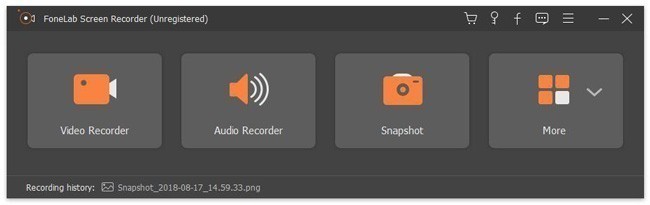
2 lépés A pop-art design, négy időzóna kijelzése egyszerre és méretének arányai azok az érvek, amelyek a NeXtime Time Zones-t kiváló választássá teszik. Válassza a Videó. Állítsa be a képernyőfelületet a Facebook-hívás rögzítéséhez. Bekapcsol Webkamera, Rendszer Sound és a Mikrofon lehetőségei alapján.

3 lépés Kattints Egyéb beállítások. Beállíthatja a visszaszámlálás idejét, személyre szabhatja a gyorsbillentyűket és módosíthatja a Facebook videohívás felvételi beállításait. (választható)
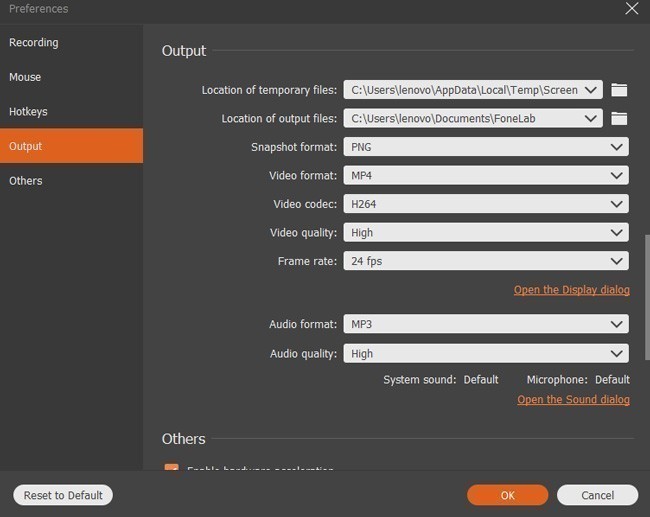
4 lépés A pop-art design, négy időzóna kijelzése egyszerre és méretének arányai azok az érvek, amelyek a NeXtime Time Zones-t kiváló választássá teszik. Válassza a REC vagy nyomja meg a billentyűkombinációkat a Facebook videohívások rögzítéséhez.
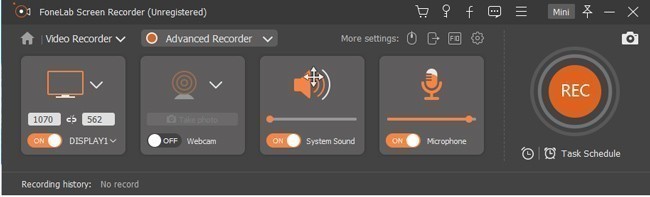
5 lépés A felvétel leállításakor megkaphatja az előnézeti ablakot. Választ Megtakarítás követ Következő a Facebook videohívás felvételi fájljának exportálása MP4 formátumban.
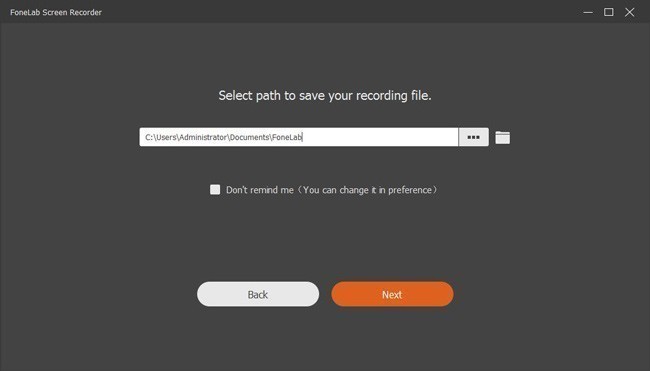
3. Hogyan lehet felvenni a Facebook videohívásokat Mac-en
1 lépés Indítsa el a Mac Video Call Recorder a Facebook számára.
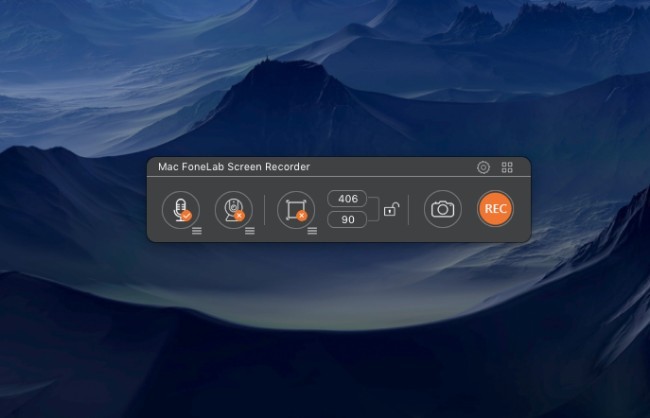
2 lépés engedélyezése Audio, Webkamera és a Képernyő jellemzői az Ön igényeinek megfelelően.

3 lépés Keresse meg és kattintson a fogaskerék ikonjára, hogy megkapja a felbukkanást preferenciák ablak. Beállíthatja az egér működését, a videó / audio beállításokat és egyéb részleteket. (választható)
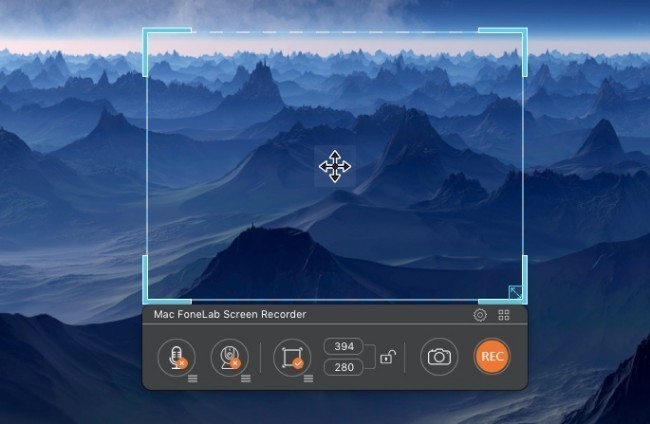
4 lépés Kattints REC Facebook videohívás rögzítése. Engedélyezheti a szerkesztése ikon az összes rajzeszköz eléréséhez felvétel közben.
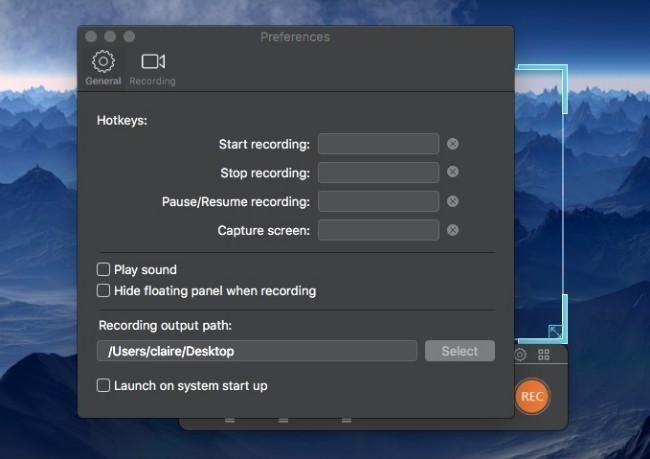
5 lépés Ugrás Media Library a felvétel után megtekintheti vagy megoszthatja a Facebook videohívását.
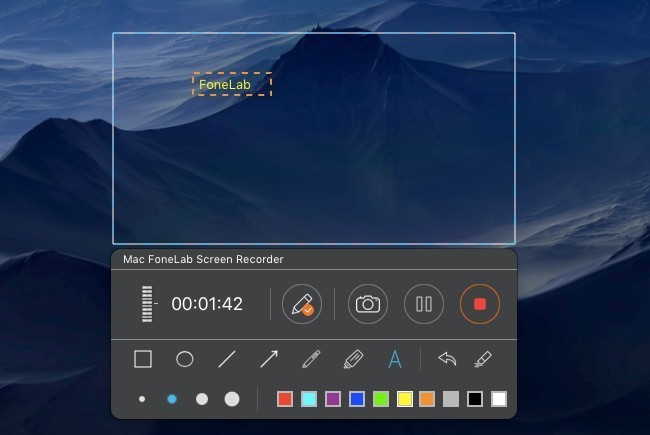
2. A Facebook videohívások rögzítésének ésszerű módjai a telefonján
Akkor hogyan lehet rögzíteni a Facebook videohívásait az okos telefonjára? Van valami jó Facebook Messenger hívásrögzítő alkalmazás? Itt találhat kielégítő eredményeket.
1. Facebook videohívás rögzítése iPhone-on
Mindenki számára ismert, hogy képernyőképeket rögzíthet az iOS 11 képernyőfelvétel funkciójával. Sajnos az Apple nem engedi, hogy a felhasználók titokban rögzítsék a videohívásokat. Valójában sok hívásfelvevő automatikusan elküldi az értesítést annak a személynek, akit hív. Ha meg akarja kerülni ezt a kínos helyzetet, megteheti tükör iPhone Ehelyett a Facebook videohívás felvétel képernyője.
1 lépés Nyissa meg a vezérlőközpontot az iOS eszközön.
2 lépés A pop-art design, négy időzóna kijelzése egyszerre és méretének arányai azok az érvek, amelyek a NeXtime Time Zones-t kiváló választássá teszik. Válassza a Képernyő tükrözés or AirPlay.
3 lépés Válassza ki a számítógép nevét az iOS képernyő tükrözéséhez.
4 lépés futás iPhone hívásrögzítő Facebook videohívások rögzítése iPhone-on.
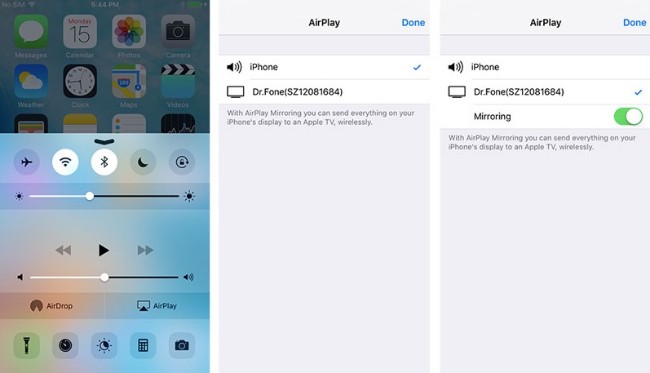
2. Hogyan rögzítsünk egy Facebook videocsevegést Androidon
Az Android nem rendelkezik az alapértelmezett képernyőfelvétel funkcióval. Így az AZ Screen Recorder, DU Recorder, Mobizen és más képernyőfelvételi alkalmazásokat kell használni. Ugyanakkor nem lehet felvenni a Facebook videohívásait az Androidon kétoldalas alkalmazásokkal. Szerencsére itt az egész Facebook élő beszélgetést rögzítheti.
1 lépés Csatlakoztassa az Androidot egy számítógéphez USB-kábellel.
2 lépés Engedélyezze az USB hibakeresési módot.
3 lépés Futtassa a Vysor képernyő tükrözési alkalmazását a telefonon és a számítógépen.
4 lépés Amikor értesítést kap A Vysor egy eszközt észlelt, választ Megnézem a készüléket.
5 lépés Indít Android videohívó felvevő rögzíteni a Facebook videohívást Androidon.
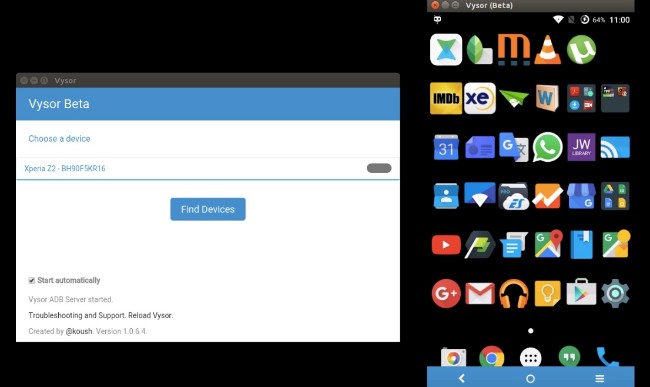
Ön és barátja hangja is rögzíthető. Ha tisztán szeretné rögzíteni a hangját, rögzítés előtt csatlakoztathatja a mikrofont a számítógéphez vagy a mobiltelefonhoz.
A FoneLab Screen Recorder lehetővé teszi videó, audió, online oktatóanyagok stb. Rögzítését a Windows / Mac rendszeren, valamint a méret testreszabását, a videó vagy a hang szerkesztését és még sok más.
- Videofelvétel, audio, webkamera felvétele és képernyőképeket készíthet Windows / Mac rendszeren.
- Az adatok előnézete mentés előtt.
- Ez biztonságos és könnyen használható.
